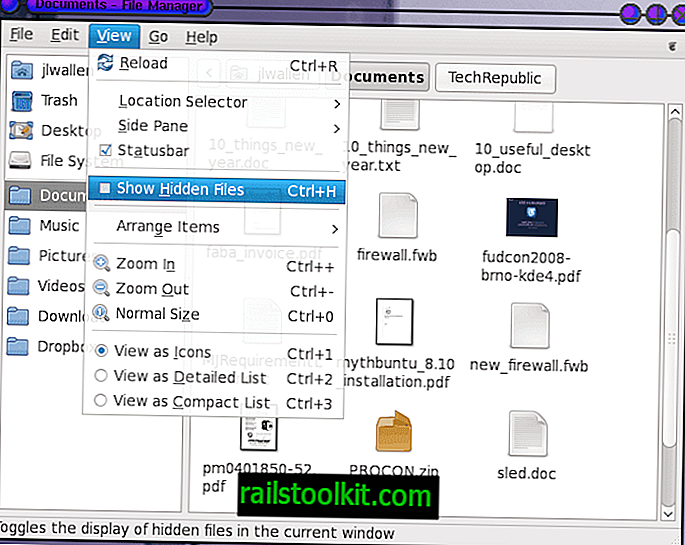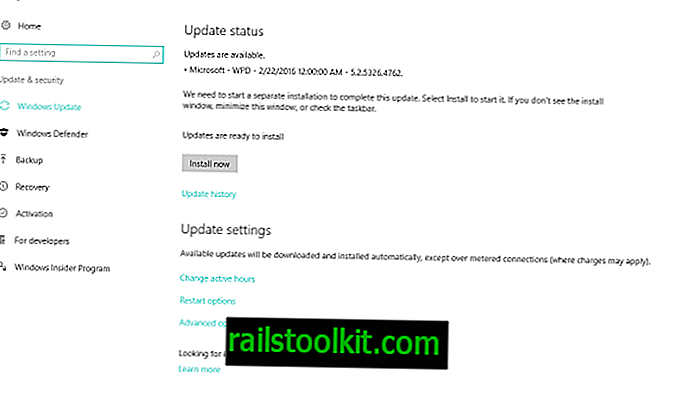Wenn Sie den Firefox-Webbrowser zum ersten Mal auf einem Desktop-System ausführen, werden Sie aufgefordert, Browserdaten von anderen Browsern zu importieren.
Sie können Lesezeichen, Kennwörter und andere Daten von Browsern wie Google Chrome oder Internet Explorer importieren. Dies ist sinnvoll, wenn Sie zuvor einen dieser Browser verwendet haben oder diese weiterhin verwenden, aber auch Firefox verwenden möchten.
Während Sie die Option zum Importieren von Daten beim ersten Start erhalten, wird es etwas kompliziert, wenn Sie Daten importieren möchten, nachdem Sie Firefox für eine Weile ausgeführt haben.
In den Firefox-Optionen und in der Menüleiste wird keine Option zum Importieren von Daten aufgeführt, und Sie müssen möglicherweise nach einer Möglichkeit suchen, Browserdaten aus anderen Browsern zu importieren.
Diese Anleitung führt Sie durch den Vorgang des Importierens von Lesezeichen, Kennwörtern und anderen Browserdaten von Webbrowsern nach der Installation und dem ersten Start von Firefox.
So importieren Sie Lesezeichen, Kennwörter und andere Daten in Firefox

Starten Sie den Firefox-Webbrowser, falls Sie dies noch nicht getan haben. Sie haben jetzt zwei Hauptoptionen. Verwenden Sie entweder die Tastenkombination Strg-Umschalt-B unter Windows und Linux oder Befehl-Umschalt-B unter Mac OS X, um den Lesezeichen-Manager zu öffnen, oder tippen Sie auf die Alt-Taste auf der Tastatur, um die Menüleiste anzuzeigen, und wählen Sie Lesezeichen > Alle Lesezeichen auf diese Weise anzeigen.
Dies öffnet den Lesezeichen-Manager der Firefox-Bibliothek. Mozilla hat der Bibliothek Import- und Exportoptionen hinzugefügt. Während Sie die Lesezeichen-Verwaltungsoberfläche öffnen, haben Sie die Möglichkeit, auch andere Browserdaten in die Bibliothek zu importieren.
Firefox öffnet die Lesezeichen standardmäßig. Der Browser zeigt Lesezeichen, den Browserverlauf und Downloads in der Bibliothek an.
Suchen Sie den Import- und Sicherungslink oben in der Benutzeroberfläche (überprüfen Sie den Screenshot oben, wenn Sie Schwierigkeiten haben, ihn zu finden) und dort die Option "Daten aus einem anderen Browser importieren".
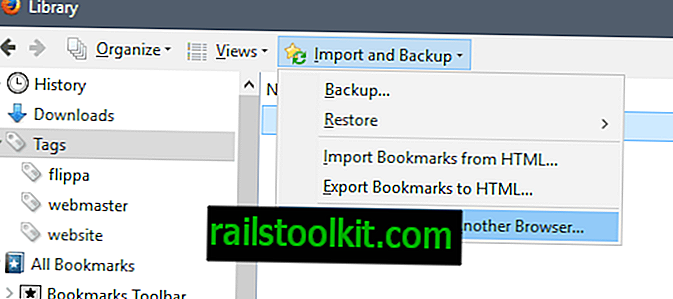
Hinweis: Die Option ist abgeblendet, wenn Sie sich derzeit im privaten Browsermodus befinden.
Dadurch wird der Importassistent in einem neuen Fenster geöffnet. Firefox listet Browser auf, von denen Sie im nächsten Bildschirm Daten importieren können. Es unterstützt Microsoft Edge, Microsoft Internet Explorer, Google Chrome und Chromium.
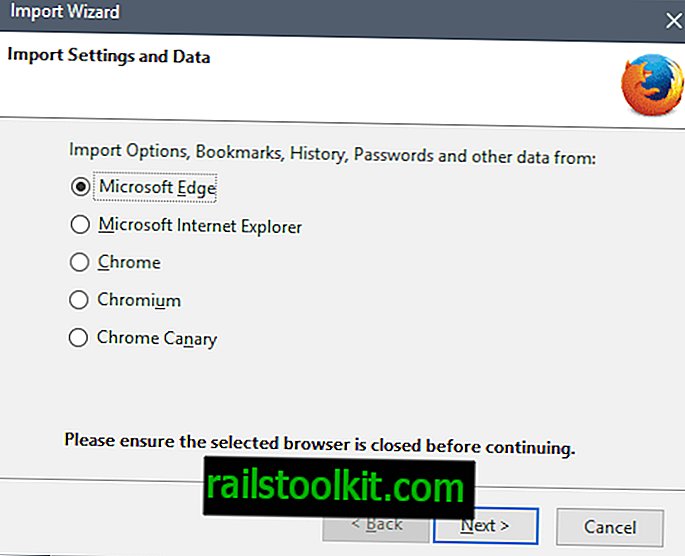
Sie können die folgenden Daten von unterstützten Webbrowsern importieren:
- Cookies - Browser-Cookies, die von Websites und Diensten während der Nutzung des Browsers gesetzt werden.
- Browserverlauf - Der Verlauf der Websites und Dienste, auf die Sie im ausgewählten Browser zugegriffen haben.
- Gespeicherte Passwörter - Alle im Browser gespeicherten Authentifizierungsinformationen.
- Lesezeichen (Favoriten) - Alle gespeicherten Lesezeichen.
Firefox zeigt alle Elemente an, die Sie auf dem nächsten Bildschirm importieren können, und blendet möglicherweise ein Element aus, wenn es nicht gefunden wird oder nicht vorhanden ist (z. B. keine Lesezeichenoption).
Sie können einige oder alle auswählen. Nachdem Sie die Auswahl getroffen haben, wählen Sie Weiter, um mit dem Vorgang fortzufahren.
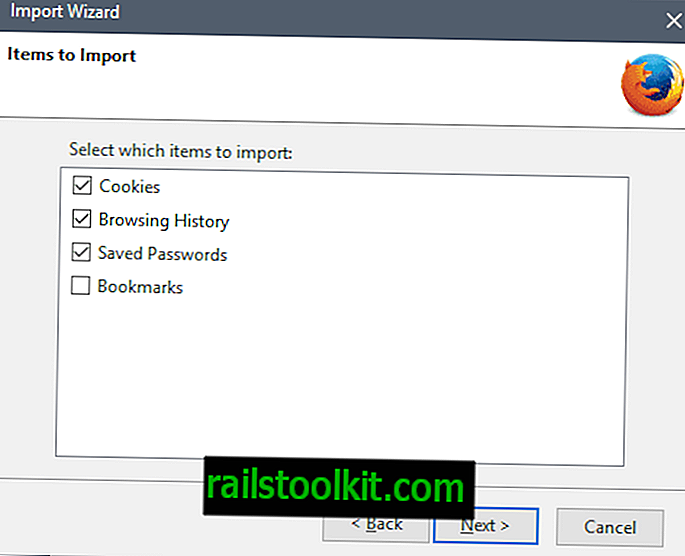
Der Browser zeigt anschließend eine Erfolgsmeldung (oder eine Fehlermeldung) an. Sie haben nur die Möglichkeit, auf Fertig stellen zu klicken, um das Fenster zu schließen.
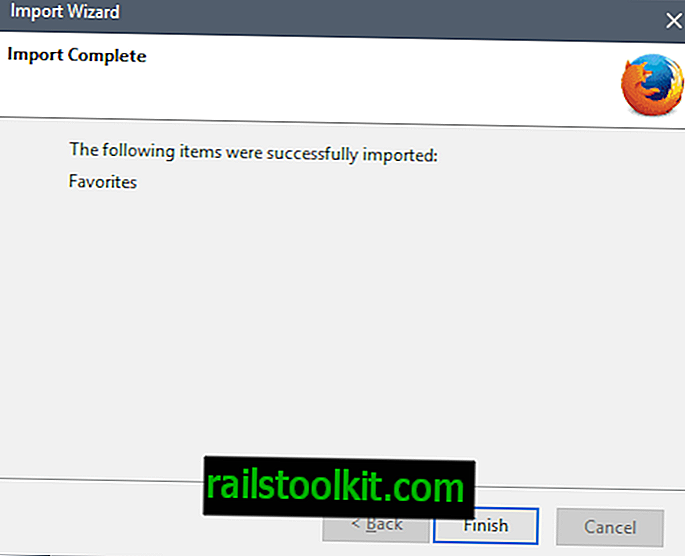
Sie sollten die importierten Elemente anschließend im Browser sehen. Lesezeichen werden im Lesezeichen-Manager aufgelistet, der Browserverlauf ist dort und beide werden vorgeschlagen, wenn Sie sie in die Adressleiste eingeben.
Passwörter werden automatisch ausgefüllt oder vorgeschlagen, wenn Sie diese ebenfalls importiert haben. Cookies melden Sie schließlich automatisch auf Websites an und können Sie auch mit anderen Funktionen versorgen.
Tipp: Mit der Firefox-Option "Sichern und Importieren" können Sie Firefox-Lesezeichen sichern und wiederherstellen sowie HTML-Lesezeichen unabhängig von der Importoption importieren und exportieren.
Folgende Optionen stehen zur Verfügung:
- Backup - Dies sichert alle Firefox-Lesezeichen als JSON-Datei. Sie können dies hauptsächlich verwenden, um die Lesezeichen in eine andere Firefox-Installation oder ein anderes Firefox-Profil zu importieren.
- Wiederherstellen - Stellt eine JSON-Lesezeichen-Datei im Firefox-Browser wieder her.
- Lesezeichen aus HTML importieren - Importiert eine Lesezeichen-Datei, die in einem HTML-Dokument gespeichert ist. Die meisten Webbrowser unterstützen den Export von Lesezeichen in HTML-Dateien.
- Lesezeichen aus HTML exportieren - Exportiert die aktuellen Lesezeichen von Firefox in eine HTML-Datei.